Philips CED1910BT User Manual [nl]
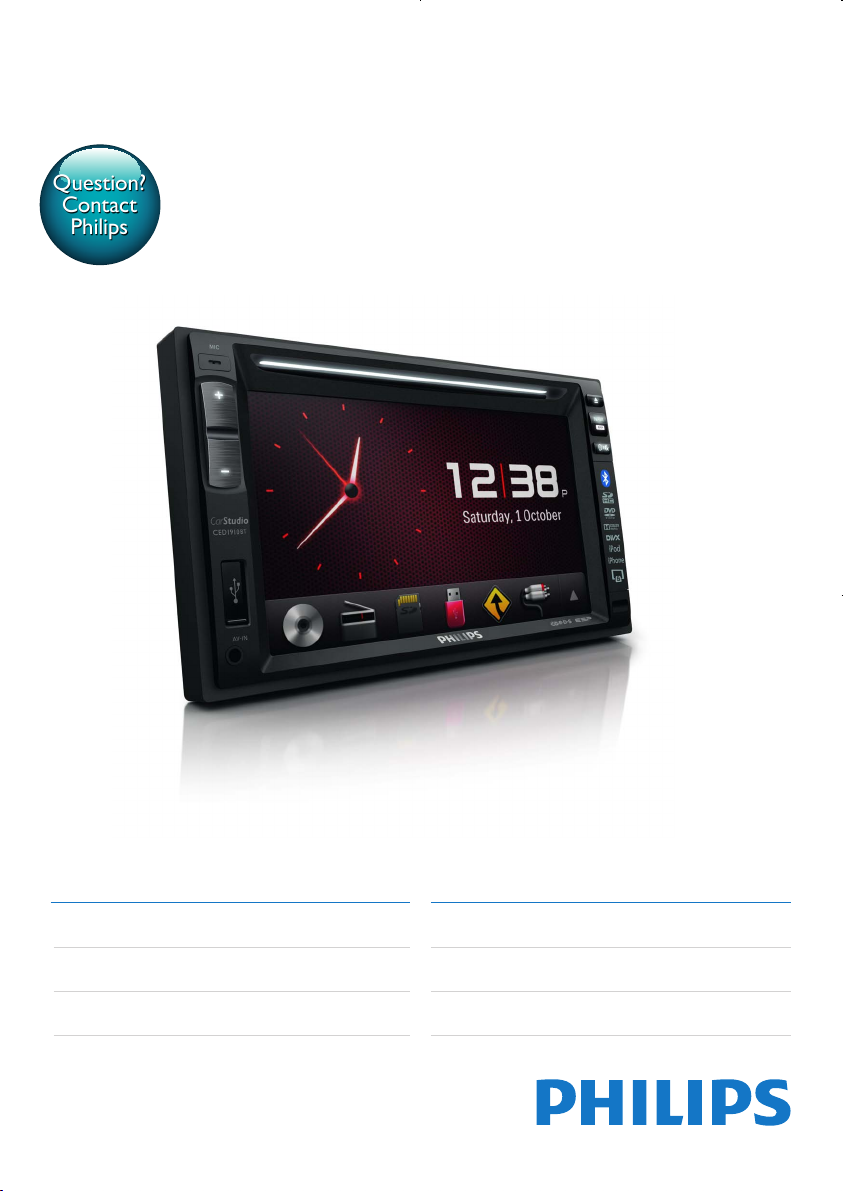
Register your product and get support at
www.philips.com/welcome
Always there to help you
Question?
Contact
Philips
CED1910BT
User manual 1
Benutzerhandbuch 95
Gebruiksaanwijzing 195
Mode d’emploi 45
Manual del usuario 145
Manuale utente 245
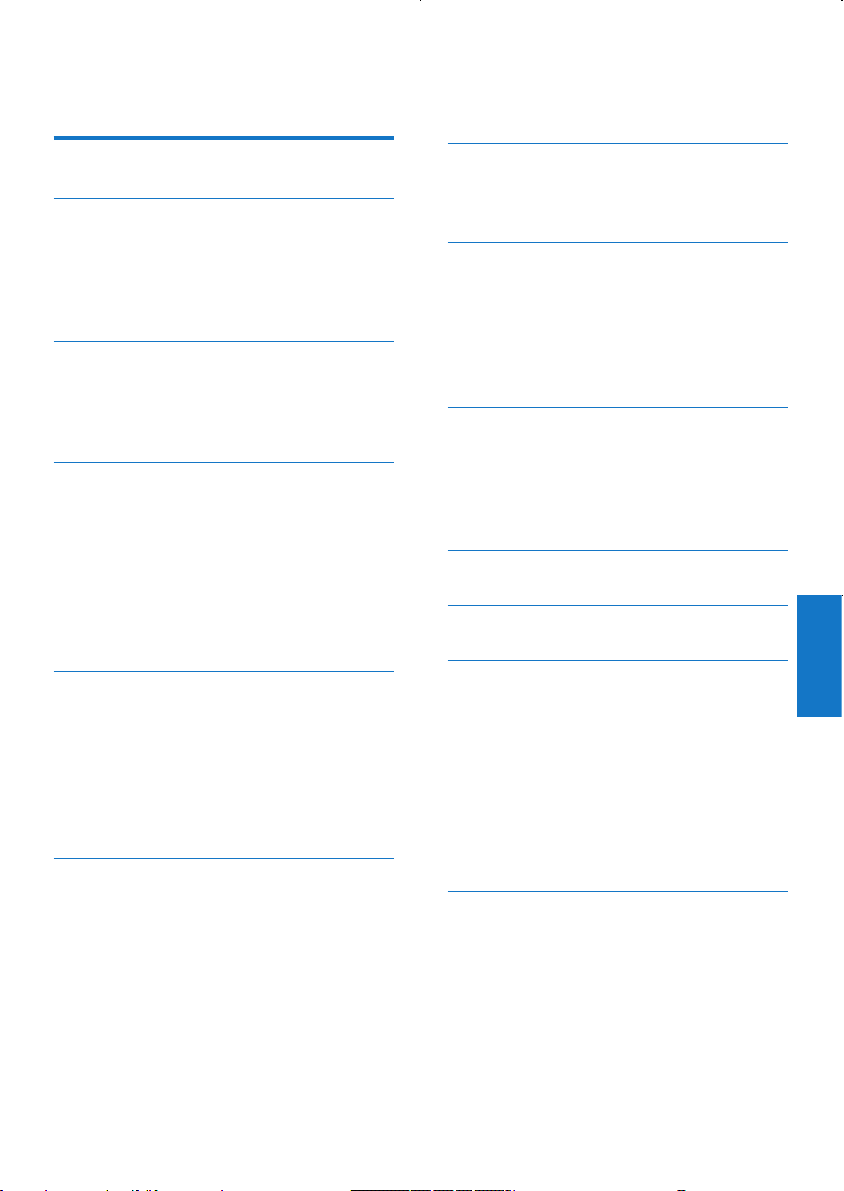
Nederlands
Inhoudsopgave
1 Veiligheid 197
2 Uw auto-entertainmentsysteem 198
Inleiding 198
Wat zit er in de doos? 198
Overzicht van het apparaat 199
Overzicht van de afstandsbediening 200
3 Het auto-entertainmentsysteem
installeren 202
Kabels aansluiten 202
In het dashboard plaatsen 205
4 Aan de slag 206
De afstandsbediening voorbereiden 206
Inschakelen 206
Het hoofdmenu gebruiken 207
De datum en de tijd instellen 208
De helderheid van het scherm
aanpassen 209
Schermweergave wijzigen 209
5 Afspelen vanaf media 210
Een disc plaatsen 210
Een USB-opslagapparaat aansluiten 210
Een SD/SDHC-kaart plaatsen 211
Bediening 211
Bladeren door opgenomen bestanden 213
Over DivX®-video's 213
6 Naar de radio luisteren 215
Overschakelen naar de radiomodus 215
Instellen 215
Afstemmen op een radiozender 216
Radiozenders opslaan in het geheugen 216
Afstemmen op een voorkeuzezender 216
RDS-functies gebruiken 217
7 Het navigatiesysteem gebruiken 218
De kaart met kaartgegevens plaatsen 218
Navigatie gebruiken tijdens uw reis 218
8 Bluetooth-apparaten gebruiken 219
De Bluetooth-functie inschakelen 219
Een apparaat koppelen 219
Audio afspelen vanaf een verbonden
apparaat 221
Bellen 222
9 Afspelen vanaf een iPod/iPhone 225
Compatibele iPod/iPhone-modellen 225
Uw iPod/iPhone aansluiten 225
Bediening 225
De iPod/iPhone opladen 226
10 Smart Connect Link 227
11 Universal USB Charging 227
12 Geluid aanpassen 228
Hiermee past u het geluidsniveau aan 228
Geluid uitschakelen 228
Het Max Sound-effect inschakelen 228
Het DBB-geluidseffect inschakelen 228
FullSound-effect inschakelen 228
Hiermee selecteert u een vooraf
ingestelde equalizer. 228
Overige 229
13 Instellingen aanpassen 231
Systeemmenu's openen 231
Algemene instellingen aanpassen 231
Systeeminformatie weergeven 232
Navigatie-instellingen aanpassen 232
Bluetooth-instellingen aanpassen 233
NL
195
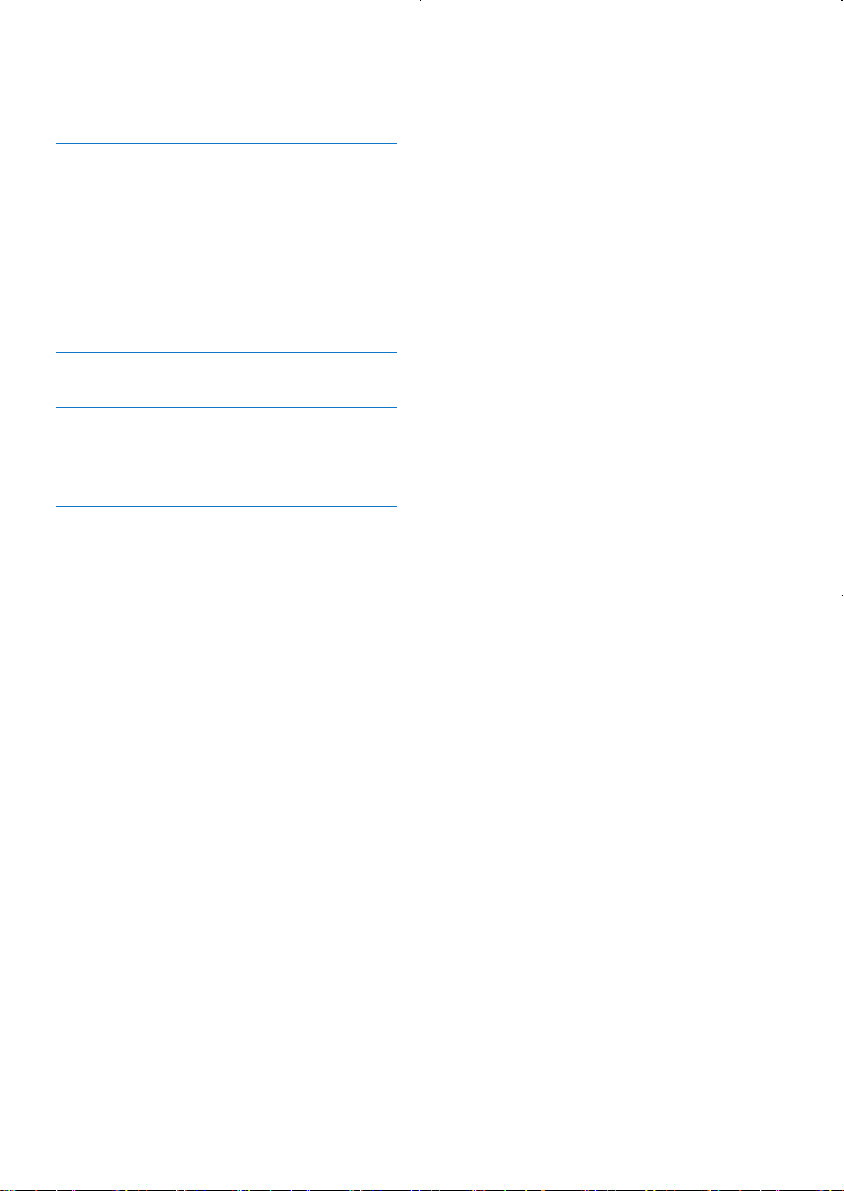
14 Overige 234
Afspelen vanaf de externe audio/
video-ingang 234
Beeldschermen achterin gebruiken 234
De knoppen op het stuurwiel gebruiken 235
Het systeem resetten 236
De zekering vervangen 236
De rmware upgraden 236
15 Productinformatie 238
16 Problemen oplossen 239
Algemeen 239
Over het Bluetooth-apparaat 240
17 Kennisgeving 241
Compliance 241
De zorg voor het milieu 241
Handelsmerkverklaring 242
Copyright 243
196 NL
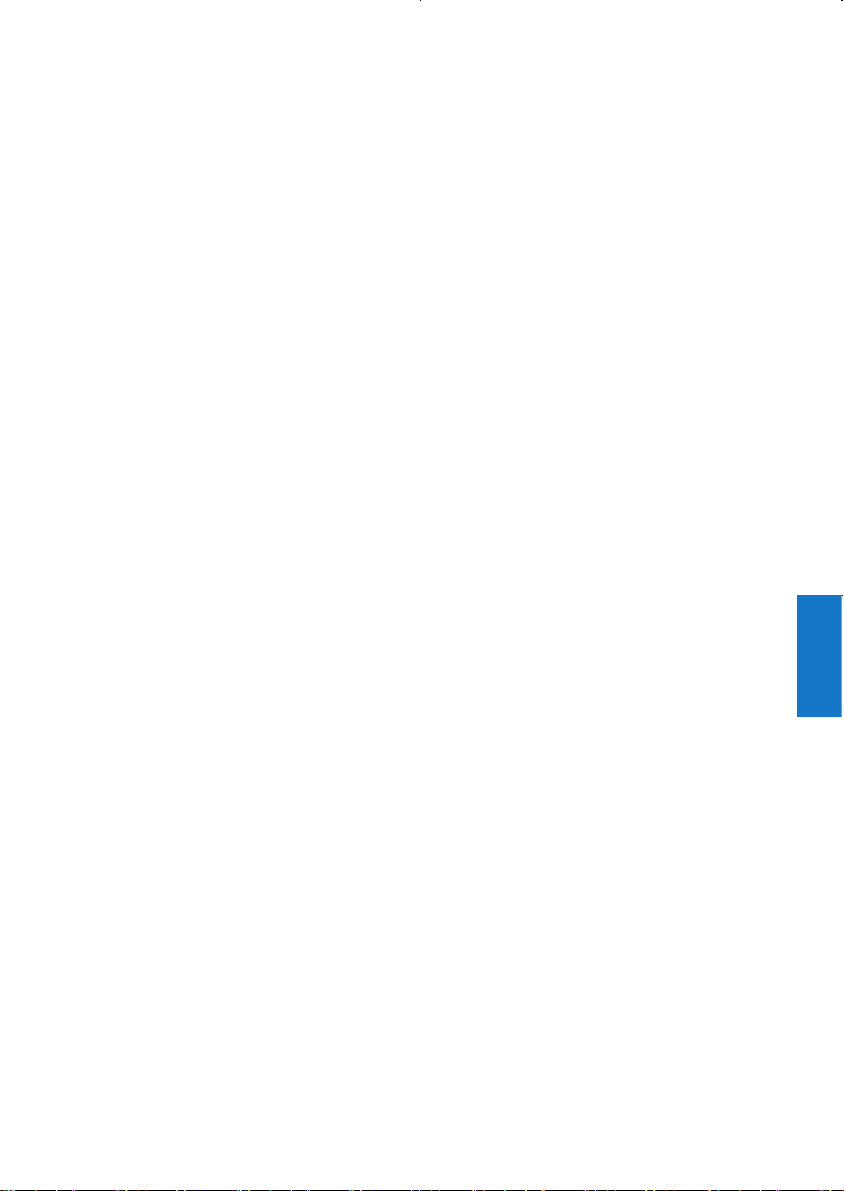
Nederlands
1 Veiligheid
Lees alle instructies goed door en zorg dat
u deze begrijpt voordat u het apparaat gaat
gebruiken. Als het product wordt beschadigd
omdat u de instructies niet hebt opgevolgd, is
de garantie niet van toepassing.
• Gebruik van dit product dat niet
overeenkomt met de beschrijving in deze
handleiding of het maken van aanpassingen
kan leiden tot blootstelling aan gevaarlijke
straling of een anderszins onveilige werking
van dit product.
• Het apparaat is uitsluitend ontworpen
voor gebruik bij 12 V negatieve aarde.
• Voorkom verkeersongevallen: kijk geen
lms terwijl u rijdt.
• Stel het volume in op een veilig en prettig
niveau, zodat u veilig kunt rijden.
• Onjuiste zekeringen kunnen schade of
brand veroorzaken. Raadpleeg een expert
wanneer u de zekering moet vervangen.
• Gebruik alleen het meegeleverde
bevestigingsmateriaal voor een veilige
installatie.
• Stel het apparaat, de afstandsbediening
of de batterijen van de afstandsbediening
niet bloot aan regen of water, anders kan
kortsluiting ontstaan.
• Er mag geen vloeistof op het product
druppelen of spatten.
• Plaats niets op het apparaat dat gevaar
kan opleveren, zoals een glas water of een
brandende kaars.
• Steek geen voorwerpen in de
ventilatiesleuven of andere openingen van
het apparaat.
• Plaats alleen discs in de disclade/-sleuf.
• Voorkom blootstelling aan laserstraling en
haal het apparaat niet uit elkaar.
• Risico op beschadiging van het scherm!
Zorg ervoor dat het scherm nooit in
aanraking komt met andere voorwerpen.
• Gebruik nooit oplossingsmiddelen zoals
benzeen, thinner, reinigingsmiddelen of
antistatische sprays voor discs.
• Reinig het apparaat met een zachte,
vochtige doek. Gebruik geen vloeistoffen
als alcohol, chemicaliën of huishoudelijke
schoonmaakmiddelen om het apparaat te
reinigen.
• Risico op inslikken batterijen. Het systeem
wordt geleverd met een knoopcelbatterij,
die kan worden ingeslikt. Houd de batterij
te allen tijde buiten het bereik van
kinderen.
NL
197
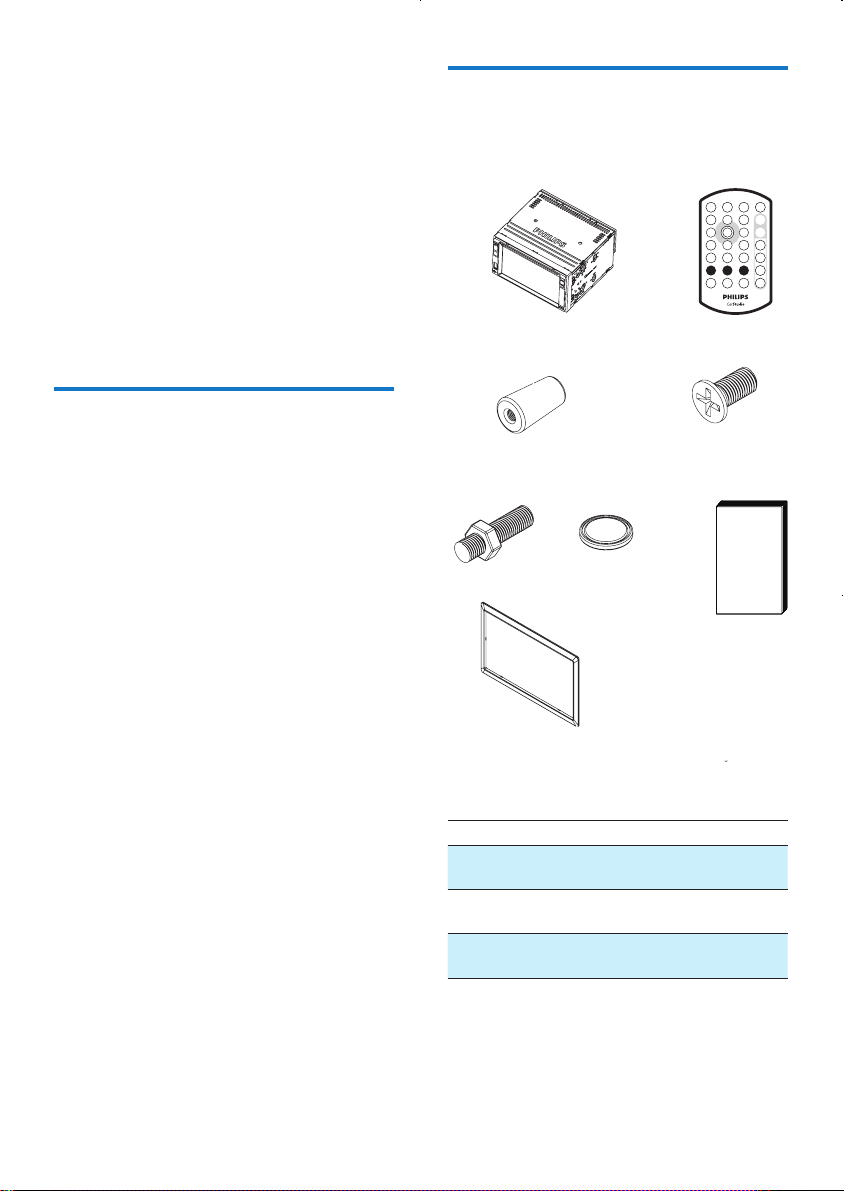
2 Uw auto-en-
cd
Wat zit er in de doos?
tertainmentsysteem
Gefeliciteerd met uw aankoop en welkom
bij Philips! Registreer uw product op www.
philips.com/welcome om optimaal gebruik te
kunnen maken van de door Philips geboden
ondersteuning.
Inleiding
Met het auto-entertainmentsysteem kunt u
• naar muziek luisteren,
• video's bekijken,
• foto's bekijken,
• FM- (met RDS-functie) en AM/MW-radio
beluisteren,
• telefoongesprekken voeren via Bluetooth,
• navigatie gebruiken tijdens uw reis.
Controleer de inhoud van het pakket:
a
ef g
h
b
198 NL
1 Apparaat 2 Afstandsbediening
3 Rubberen
kussen
5 Zeshoekige
schroef
7 Gebruikers-
handleiding
4 Schroef X 4
(M5x8mm)
6 Batterij van de
afstandsbediening
8 Sierplaat
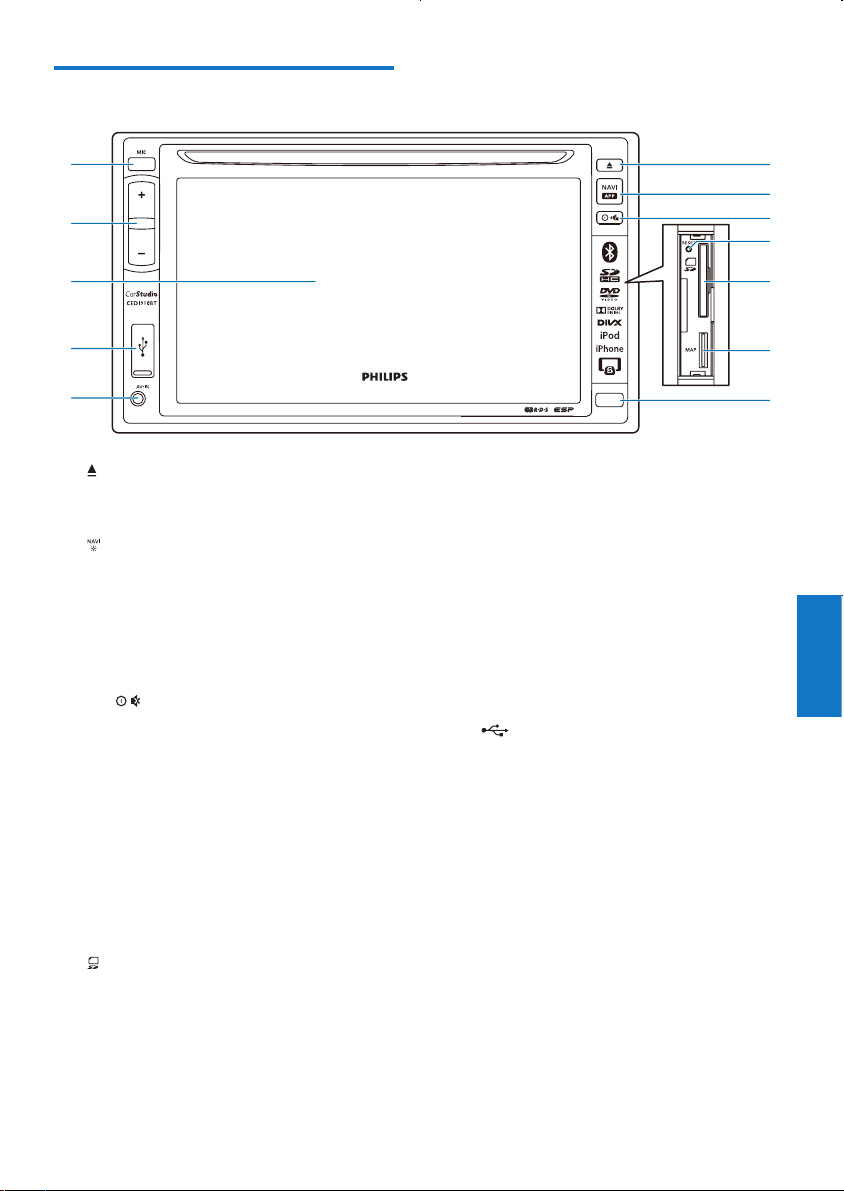
Nederlands
Overzicht van het apparaat
l
k
j
i
h
a
• Druk op deze knop om de disc uit te
werpen.
b
• Druk op deze knop om het
navigatiesysteem te openen.
• Hiermee hebt u toegang tot de Smart
Phone Mirror Box (niet geleverd
door Philips) via Smart Connect Link
(raadpleeg Hoofdstuk 10).
•
• Druk hierop om het apparaat in te
schakelen.
• Houd deze knop ingedrukt om het
systeem uit te schakelen.
• Druk op deze knop om de
mutefunctie van de luidsprekers in- of
uit te schakelen.
c RESET
• Druk op deze knop om het systeem
te resetten.
d
• Plaats hier een SD/SDHC-kaart.
e MAP
• Plaats hier een microSD-kaart met de
digitale kaartgegevens.
f IR-sensor
• De sensor die infrarode signalen van
de afstandsbediening ontvangt.
g AV-IN
• Sluit hierop de audio- en videouitgangen van een externe speler
aan met behulp van een Composite
AV-kabel.
h
• Sluit hierop een USB-opslagapparaat of
iPod/iPhone aan.
i LCD-scherm
j +/-
• Druk hierop om het volume te
verhogen of te verlagen.
k MIC
• De ingebouwde microfoon voor
telefoongesprekken.
a
b
c
d
e
f
g
NL
199
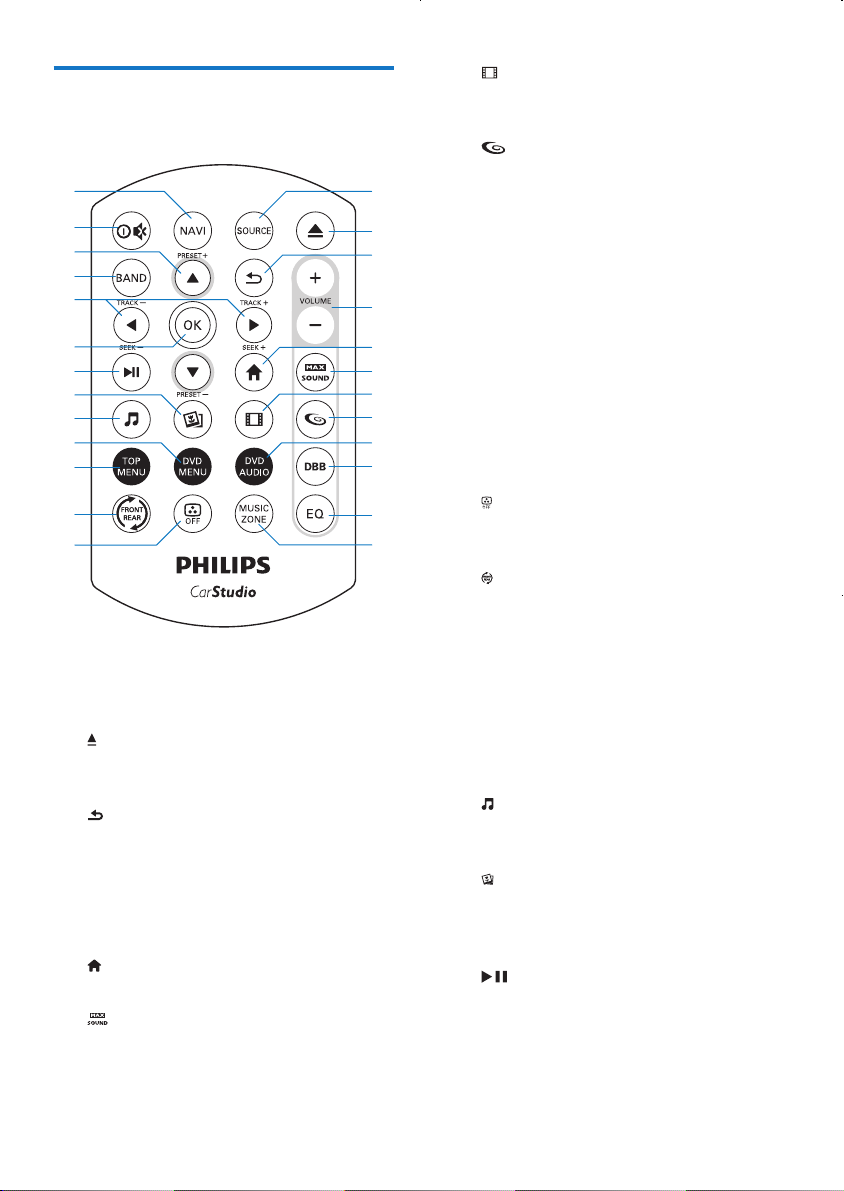
Overzicht van de
afstandsbediening
y
x
w
v
u
t
s
r
q
p
o
n
m
a SOURCE
• Druk herhaaldelijk op deze toets om
Bluetooth als bron te selecteren.
b
• Druk op deze knop om de disc uit te
werpen.
c
• Hiermee keert u terug naar het vorige
menu of de vorige modus.
d VOLUME + / -
• Druk hierop om het volume te
verhogen of te verlagen.
e
• Hiermee opent u het hoofdmenu.
f
• Hiermee schakelt u het
maximumgeluid in of uit.
a
b
c
d
e
f
g
h
i
j
k
l
g
• Hiermee schakelt u over naar
videoweergave.
h
• Hiermee schakelt u het FullSoundeffect in of uit.
i DVD AUDIO
• Hiermee selecteert u een audiotaal of
-kanaal.
j DBB
• Hiermee schakelt u het DBB-effect
(Dynamic Bass Boost) in of uit.
k EQ
• Hiermee selecteert u een vooraf
ingestelde equalizer.
l MUSIC ZONE
• Hiermee selecteert u een muziekzone.
m
• Hiermee schakelt u het scherm in of
uit.
n
• Hiermee schakelt u over naar de
bediening voor de bron voorin of
achterin.
o TOP MENU
• Terugkeren naar het hoofdmenu.
p DVD MENU
• Hiermee opent u het menu van de
DVD.
q
• Hiermee schakelt u over naar de
modus voor het afspelen van muziek.
r
• Hiermee schakelt u over naar de
modus voor het afspelen van een
diavoorstelling.
s
• Hiermee start, onderbreekt of hervat
u het afspelen.
t OK
• Hiermee bevestigt u een optie.
200 NL
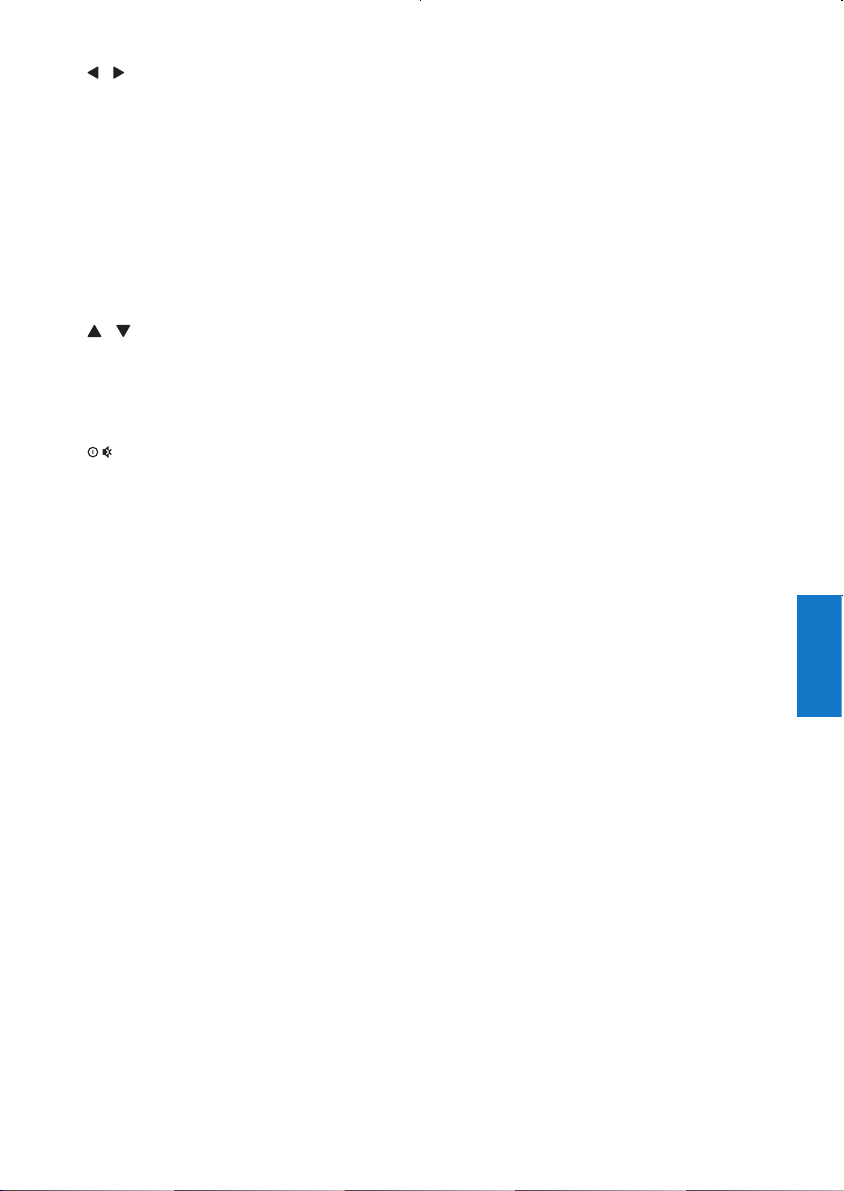
Nederlands
u / /TRACK -/TRACK +
• Hiermee gaat u naar de vorige of
volgende track of het vorige of
volgende hoofdstuk of bestand.
• Houd deze knop ingedrukt tijdens
het afspelen van een DVD om een
snelheid voor snel vooruit of snel
achteruit te selecteren.
v BAND
• Hiermee selecteert u een
tunerfrequentieband.
w / /PRESET +/PRESET -
• Hiermee stemt u af op de vorige of
volgende opgeslagen radiozender.
• Hiermee gaat u naar de vorige of
volgende map.
x
• Druk op deze knop om het systeem in
te schakelen.
• Houd deze knop ingedrukt om het
systeem uit te schakelen.
• Druk op deze knop om de
mutefunctie van de luidsprekers in- of
uit te schakelen.
y NAVI
• Druk op deze knop om het
navigatiesysteem te openen.
NL
201
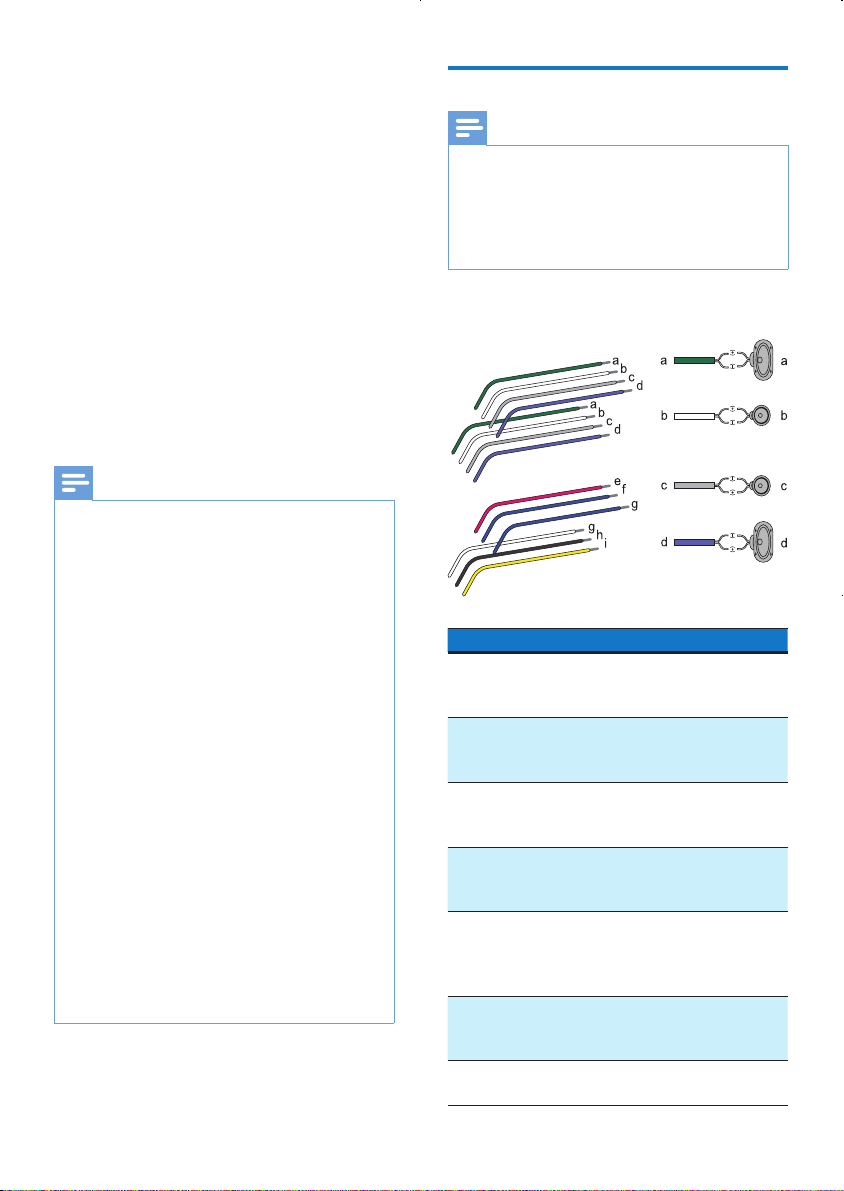
3 Het auto-en-
Kabels aansluiten
tertainmentsysteem installeren
Volg altijd de instructies in dit hoofdstuk op
volgorde.
Deze instructies zijn van toepassing op een
standaardinstallatie. Maak de benodigde
aanpassingen als uw auto andere vereisten
heeft. Raadpleeg uw lokale leverancier als u
vragen over installatiepakketten hebt.
Opmerking
• Dit systeem is uitsluitend ontworpen voor gebruik bij
12 V negatieve aarding.
• Installeer dit systeem in het dashboard van de auto.
Andere locaties kunnen gevaar opleveren omdat
de achterkant van het systeem warm wordt tijdens
gebruik.
• Zorg ervoor dat de motor niet is gestar t wanneer u de
kabels gaat aansluiten, anders kan kortsluiting ontstaan.
• Sluit de gele en rode kabels pas aan nadat alle andere
kabels zijn aangesloten.
• Zorg ervoor dat alle losse kabels zijn geïsoleerd met
isolatietape.
• Zorg ervoor dat de kabels niet vast kunnen raken
onder schroeven of in bewegende metaaldelen (zoals
de rails van de zitting).
• Zorg ervoor dat alle aardingskabels zijn geaard.
• Gebruik alleen het meegeleverde bevestigingsmateriaal
voor een veilige installatie.
• Onjuiste zekeringen kunnen schade of brand
veroorzaken. Raadpleeg een expert wanneer u de
zekering moet vervangen.
• Wanneer u andere apparaten op dit systeem aansluit,
zorg er dan voor dat het maximumvermogen van
de stroomkring van de auto groter is dan het totale
vermogen van alle aangesloten apparaten.
• Sluit geen luidsprekerkabels aan op de metalen
behuizing of het chassis van de auto.
• Sluit geen gestreepte luidsprekerkabels op elkaar aan.
Opmerking
• Zorg ervoor dat alle losse kabels zijn geïsoleerd met
isolatietape.
• Raadpleeg een vakman om de bedrading aan te sluiten
zoals hieronder is beschreven.
• Controleer de bedrading van de auto grondig voordat
u het systeem aansluit.
1 Sluit de male ISO-connectors aan.
Male ISO-connectors Aansluiten op
a Groene draad,
groene draad met
zwarte rand
b Witte draad, witte
draad met zwarte
rand
c Grijze draad, grijze
draad met zwarte
rand
d Paarse draad, paarse
draad met zwarte
rand
e Rode draad Contact +12
f Blauwe draad Motor/kabel
g Blauwe draad, witte
draad
Linkerluidspreker
achter
Linkerluidspreker
voor
Rechterluidspreker
voor
Rechterluidspreker
achter
V gelijkstroom
wanneer in stand
ON/ACC
elektrische
antenne
Versterkerkabel
202 NL
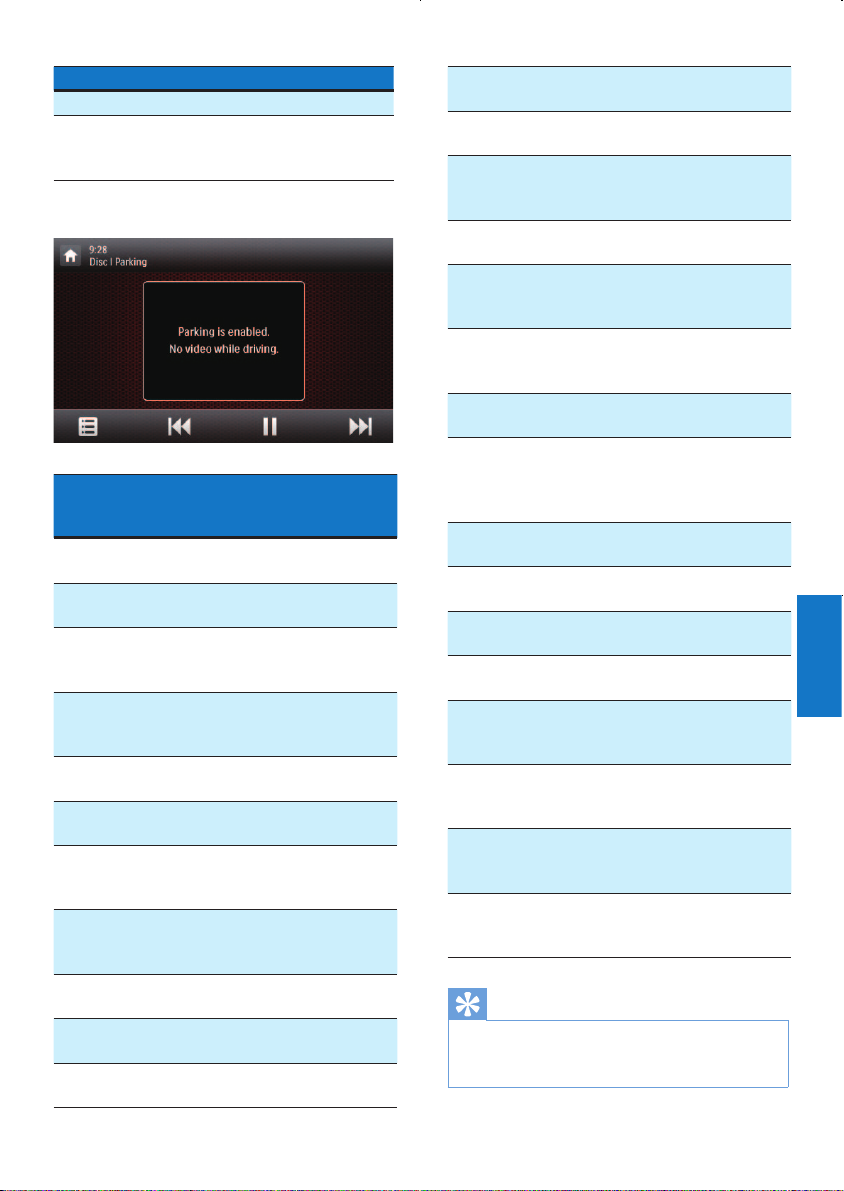
Nederlands
Male ISO-connectors Aansluiten op
h Zwarte draad Aarde
i Gele draad De +12V-accu
die altijd onder
spanning staat
2 Sluit de andere kabels zo nodig aan.
Connectors en aanslui-
tingen op het achterpaneel
1 Voor male ISO-con-
nectors
2 REAR OUT R (Rode
aansluiting)
3 AV-IN R(Rode aanslui-
ting)
4 AV-IN L(Witte aanslui-
ting)
5 REAR OUT L (Witte
aansluiting)
6 VIDEO IN (Gele aan-
sluiting)
7 VIDEO OUT 1 (Gele
aansluiting)
8 VIDEO OUT 2 (Gele
aansluiting)
9 RADIO ANTENNA
(Groene aansluiting)
10 CAMERA IN (Paarse
aansluiting)
11 SUB-W OUT (Blauwe
aansluiting)
Externe aansluitingen
of connectors
Zoals hierboven
aangegeven
Rechterluidspreker
achter
Audio-uitgang
rechts van een
externe speler
Audio-uitgang links
van een externe
speler
Linkerluidspreker
achter
Video-uitgang van
een externe speler
Video-ingang van
een extern weergaveapparaat
Video-ingang van
een extern weergaveapparaat
Radioantenne
Video-uitgang van
een externe camera
Subwoofer
12 REVERSE CAMERA
(Paarse kabel)
13 PARKING BRAKE
(Roze kabel)
14 OE SWC IR REMOTE
IN (Bruine kabel)
15 OE SWC IR REMOTE
IN (Zwarte kabel)
16 OE SWC AD LEARN
(Witte kabel)
17 OE SWC AD LEARN
(Witte kabel)
18 OE SWC AD LEARN
(Zwarte kabel)
19 Smart Connect Link
Connector (Zwarte
aansluiting)
20 External Mic (Zwarte
aansluiting)
21 GPS AERIAL (Zwarte
aansluiting)
22 FRONT OUT R (Rode
aansluiting)
23 FRONT OUT L (Witte
aansluiting)
24 Rear Monitor Audio
Out 1 (Witte aansluiting)
25 Rear Monitor Audio
Out 1 (Rode aansluiting)
26 Rear Monitor Audio
Out 2 (Witte aansluiting)
27 Rear Monitor Audio
Out 2 (Rode aansluiting)
Tip
• De pinindeling voor de ISO-connectors is afhankelijk
van uw type voertuig. Sluit deze goed aan om schade
aan het systeem te voorkomen.
Achteruitrijdcamera
(B+)
Handrem (-)
Ingang originele
afstandsbediening
(stuurwielbediening)
Aarde
Originele AD
Learn-lijn 1 (stuurwielbediening)
Originele AD
Learn-lijn 2 (stuurwielbediening)
Aarde
Compatibel met
externe accessoirebox (raadpleeg
Hoofdstuk 10)
Externe microfoon
GPS-antenne
Rechterluidspreker
voor
Linkerluidspreker
voor
Audio-ingang links
van een beeldscherm achter.
Audio-ingang rechts
van een beeldscherm achter.
Audio-ingang links
van een tweede
beeldscherm achter.
Audio-ingang rechts
van een tweede
beeldscherm achter.
NL
203
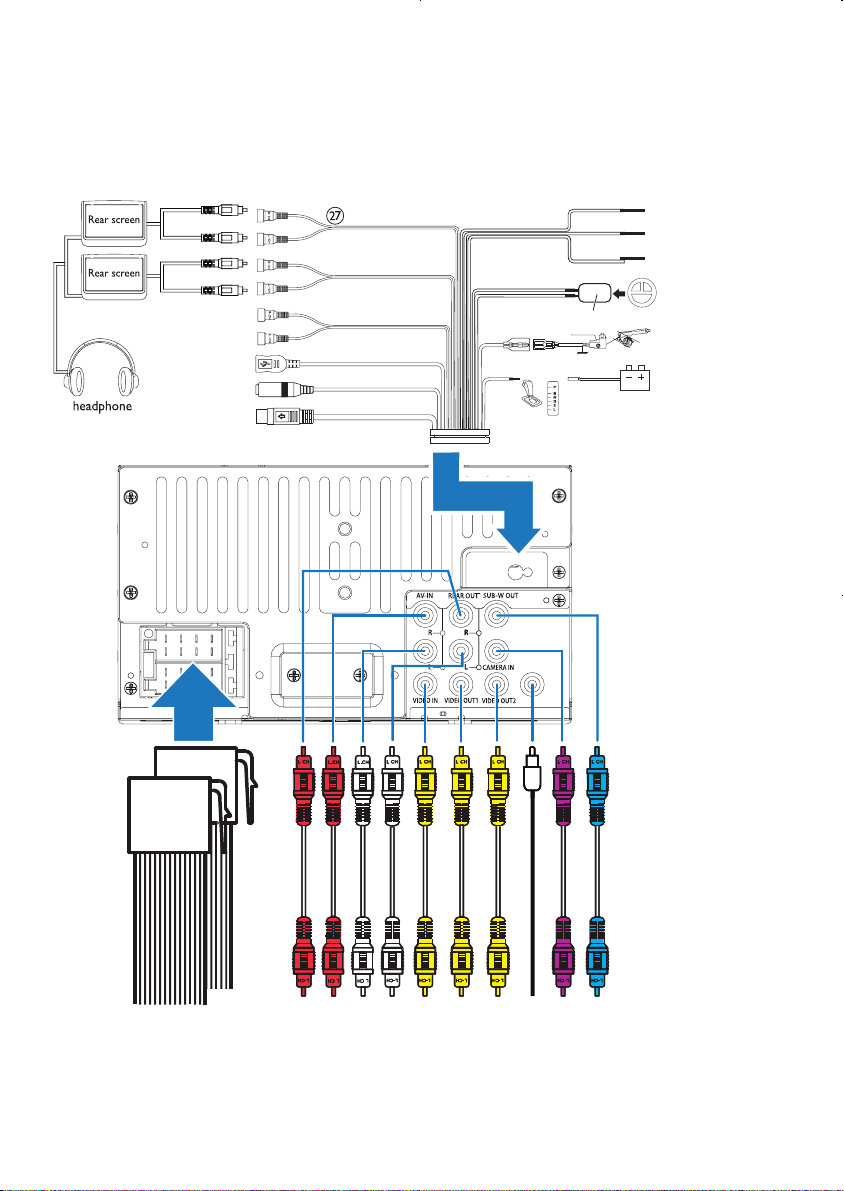
z
y
x
w
v
u
t
s
o
n
m
l
r
q
p
(Not Supplied)
a
204 NL
bcde fghijk
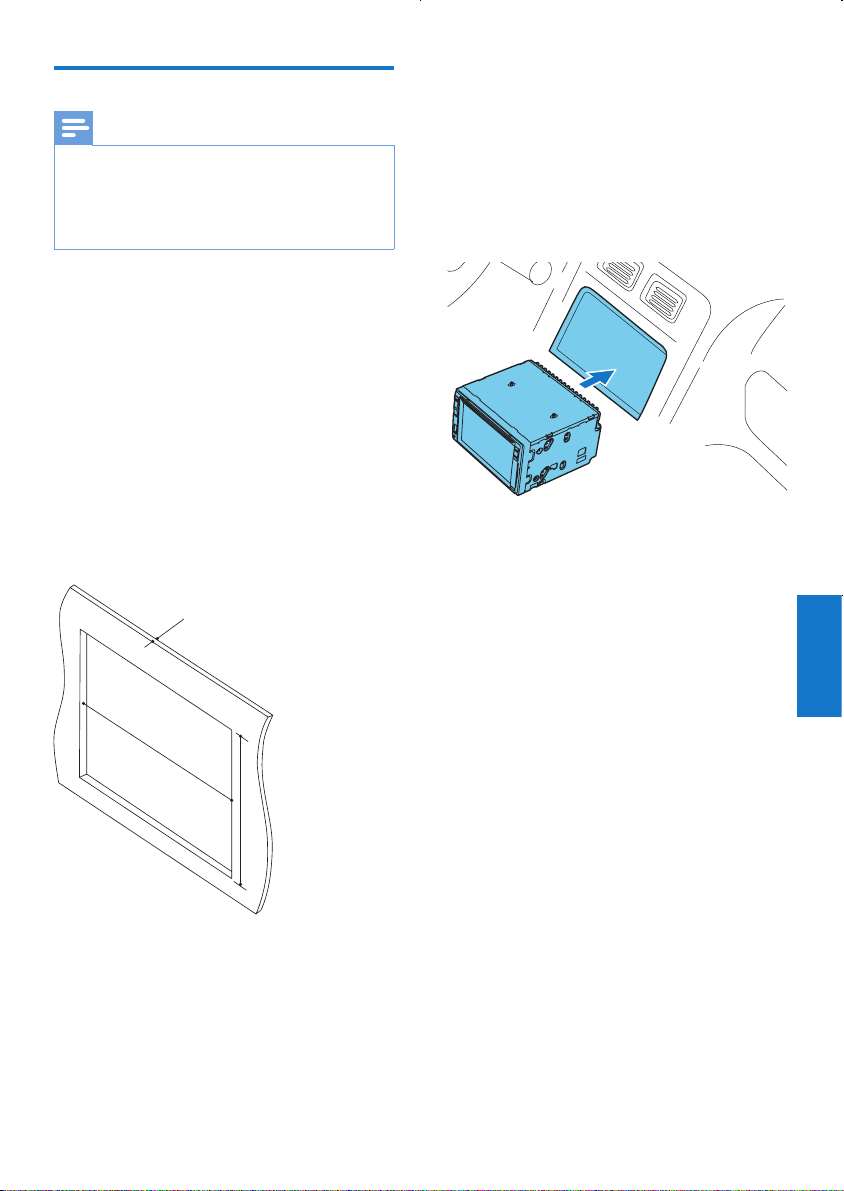
Nederlands
In het dashboard plaatsen
Opmerking
• Controleer of de kabels goed zijn aangesloten voordat
u het systeem in de auto monteert.
• Als voorkeuzezenders verloren gaan wanneer u de
motor stopt en daarna weer start, dient u de rode
kabels kruiselings met de gele kabels te verbinden.
1 Als de auto geen interne
navigatiecomputer heeft, koppelt u de
negatieve aansluiting los van de accu.
• Als u de accu loskoppelt in een auto
met een interne navigatiecomputer,
gaat het geheugen van de computer
mogelijk verloren.
• Zorg ervoor dat de losse kabels
elkaar niet raken als de accu nog is
aangesloten, anders kan kortsluiting
ontstaan.
2 Controleer of de opening in het dashboard
de juiste afmetingen heeft:
5 mm
• Controleer of de schuine hoek van
de opening in het dashboard tussen 0
en 20 graden is. Het systeem kan niet
worden gebruikt als de schuine hoek
van de opening in het dashboard meer
dan 20 graden is.
3 Schuif het systeem in het dashboard tot u
een klik hoort.
4 Sluit de negatieve aansluiting van de accu
weer aan.
182 mm
112 mm
NL
205
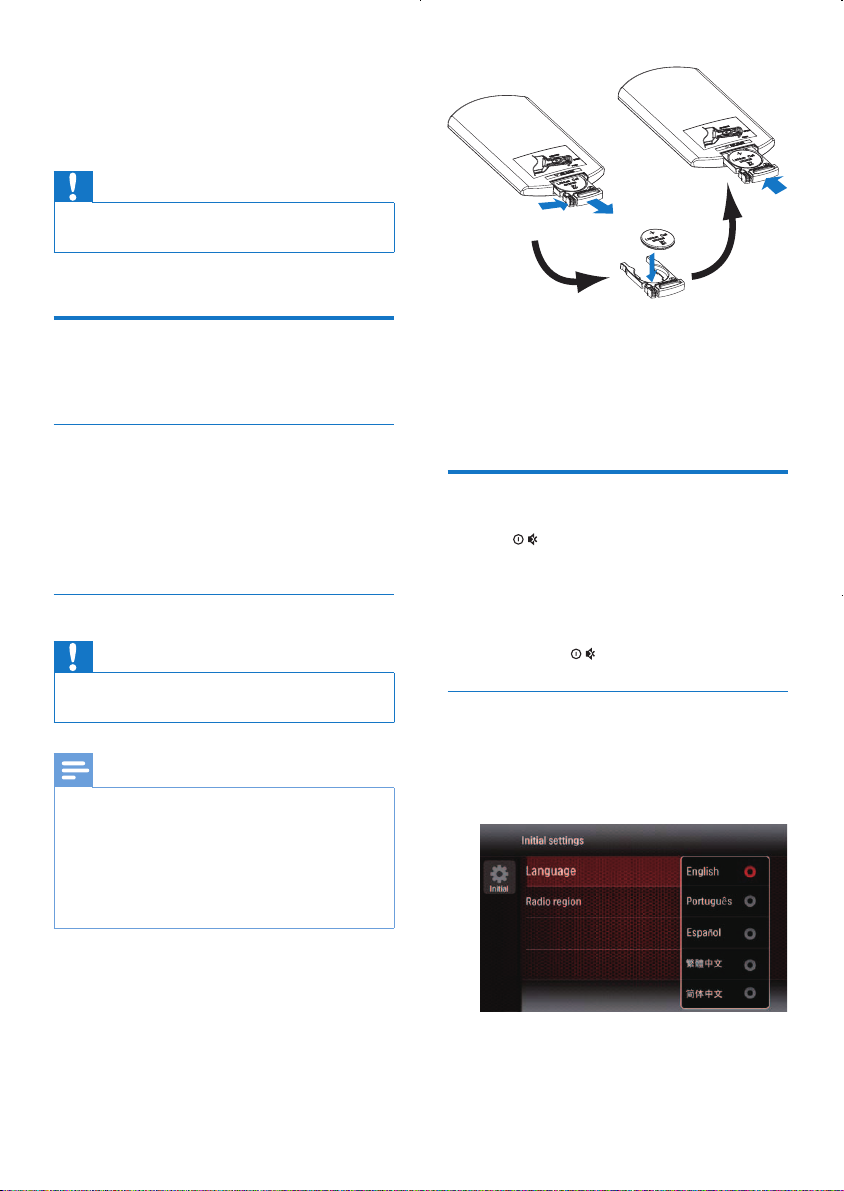
4 Aan de slag
Let op
• Risico op verkeersongevallen! Kijk geen lms en bedien
het systeem niet terwijl u rijdt.
De afstandsbediening
voorbereiden
Product voor de eerste keer
gebruiken
Trek het beschermvel uit de afstandsbediening.
» De afstandsbediening is klaar voor
gebruik.
De batterij vervangen
Let op
• Ontplofngsgevaar! Houd batterijen uit de buurt van
hitte, zonlicht of vuur. Werp batterijen nooit in het vuur.
Opmerking
• Verwijder de batterij als deze leeg is of als de
afstandsbediening lange tijd niet wordt gebruikt.
• Batterijen bevatten chemische stoffen en moeten apart
van het huisvuil worden ingezameld.
• Er is mogelijk een speciale behandeling van toepassing
op perchloraathoudend materiaal. Zie www.dtsc.ca.gov/
hazardouswaste/perchlorate.
1 Trek de batterijlade naar buiten.
2 Plaats één CR2025-batterij met de juiste
polariteit (+/-) zoals aangegeven.
3 Plaats de batterijlade.
Inschakelen
Druk op .
» Het Philips-logo en een voortgangsbalk
worden weergegeven tijdens het
opstarten.
• Als u het systeem wilt uitschakelen,
houdt u 3 seconden ingedrukt.
Product voor de eerste keer
gebruiken
Na het opstarten wordt het volgende scherm
weergegeven.
206 NL
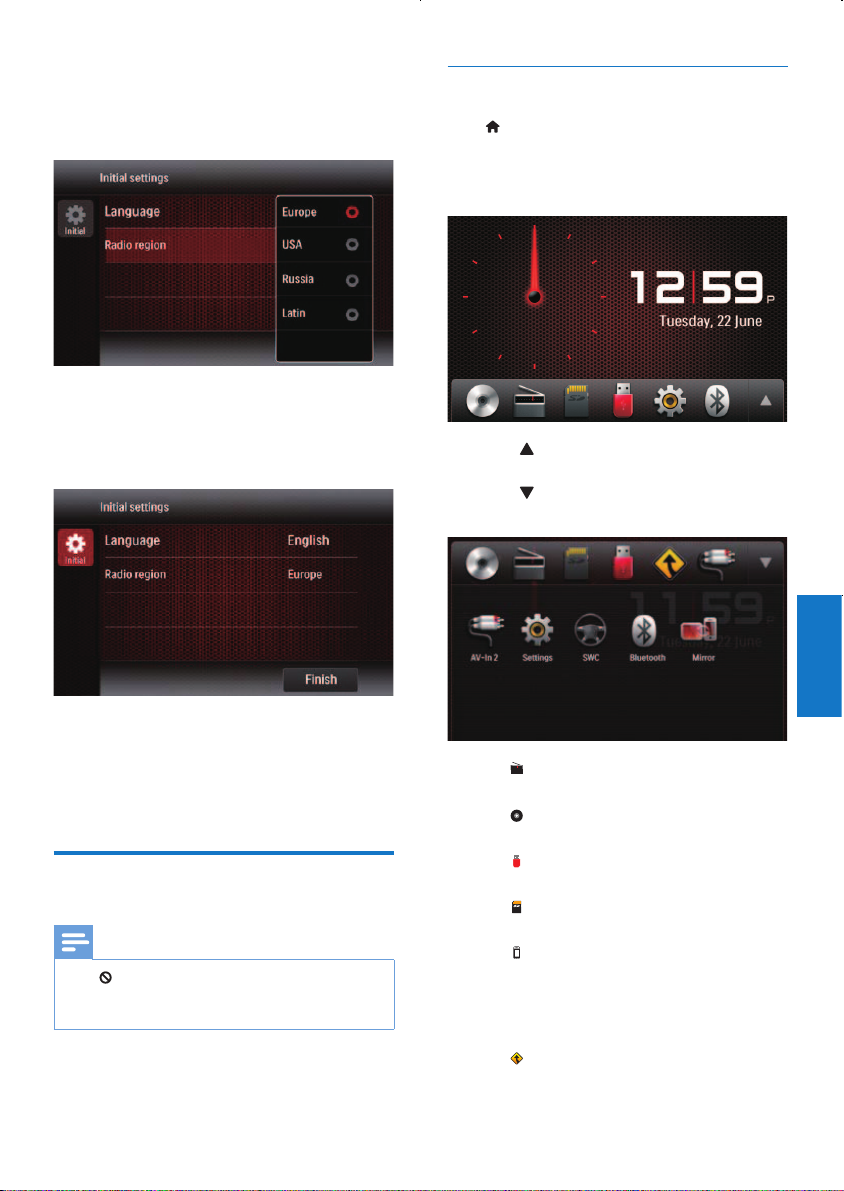
Nederlands
1 Raak een taal voor de schermweergave
aan.
» Het volgende scherm wordt
weergegeven.
Het hoofdmenu openen
Raak aan om het hoofdmenu te openen.
» De klok, datum en de balk met
populaire pictogrammen worden
weergegeven.
2 Raak een radiogebied aan dat bij uw
locatie past.
» Het volgende scherm wordt
weergegeven.
3 Raak [FINISH] aan om de eerste installatie
te voltooien.
» Het systeem schakelt automatisch over
naar de radiomodus.
Het hoofdmenu gebruiken
Opmerking
• Als wordt weergegeven wanneer u een pictogram
aanraakt, is het geselecteerde medium of de
geselecteerde functie op dat moment niet beschikbaar.
• Raak aan om het volledige menu met
alle functiepictogrammen te openen.
• Raak aan als u wilt terugkeren naar het
hoofdmenu.
• [Radio]: hiermee schakelt u over
naar FM/AM-radio.
• [Disc]: hiermee schakelt u over naar
een disc.
• [USB]: hiermee schakelt u over naar
een USB-opslagapparaat.
• [SDHC]: hiermee schakelt u over
naar een SD/SDHC-kaart.
• : zodra uw iPod/iPhone is
aangesloten en herkend, wordt dit
pictogram weergegeven in de balk met
favoriete pictogrammen. Raak het aan
om over te schakelen naar iPod/iPhone.
• [Navigation]: hiermee opent u het
navigatiesysteem.
NL
207
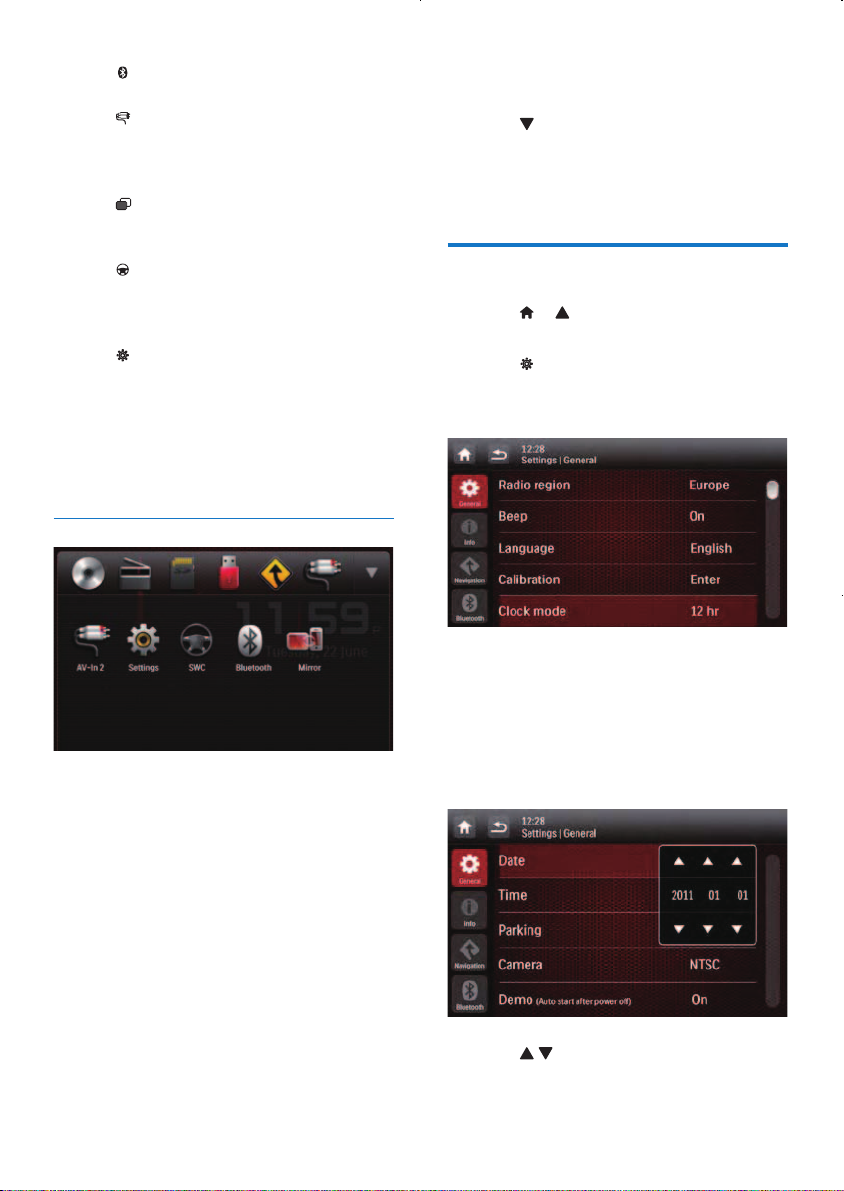
• [Bluetooth]: hiermee schakelt u de
Bluetooth-functie in.
• [AV-In 1]/[AV-In 2]: hiermee
schakelt u over naar het audioen videosignaal van een externe
videospeler.
• R [Rear zone]: hiermee opent u de
instellingen voor de beeldschermen
achterin.
• [SWC]: hiermee opent u het
scherm waarmee u functies kunt
toewijzen aan de knoppen van het
stuurwiel.
• [Settings]: hiermee opent u het
systeemmenu.
• [Car Mirror]: hiermee hebt u toegang
tot de Smart Phone Mirror Box (niet
geleverd door Philips) via Smart
Connect Link (raadpleeg Hoofdstuk
10).
Het hoofdmenu aanpassen
het pictogram los wanneer de naam
van het pictogram wordt weergegeven.
3 Raak aan om terug te keren naar het
hoofdmenu.
» De balk met populaire pictogrammen
wordt vernieuwd.
De datum en de tijd instellen
1 Raak > aan om het volledige menu
met alle functiepictogrammen te openen.
2 Raak [Settings] aan.
» Het menu [General] wordt
weergegeven.
1 Raak een pictogram aan en houd het vast
tot u het kunt verplaatsen.
2 Sleep het naar de gewenste plaats en laat
het dan los.
• Wanneer u een pictogram
verplaatst van de balk met populaire
pictogrammen naar het onderste
gebied, laat u het pictogram los
wanneer de naam van het pictogram
wordt weergegeven.
• Wanneer u een pictogram verplaatst
van het onderste gebied naar de balk
met populaire pictogrammen, laat u
208 NL
3 Raak [Clock mode] aan om een tijdnotatie
te selecteren.
• [24hr]: 24-uurs notatie
• [12hr]: 12-uurs notatie
4 Raak [Date] aan om het scherm voor het
instellen van de datum weer te geven.
5 Raak aan om het jaar, de maand en
de dag in te stellen.
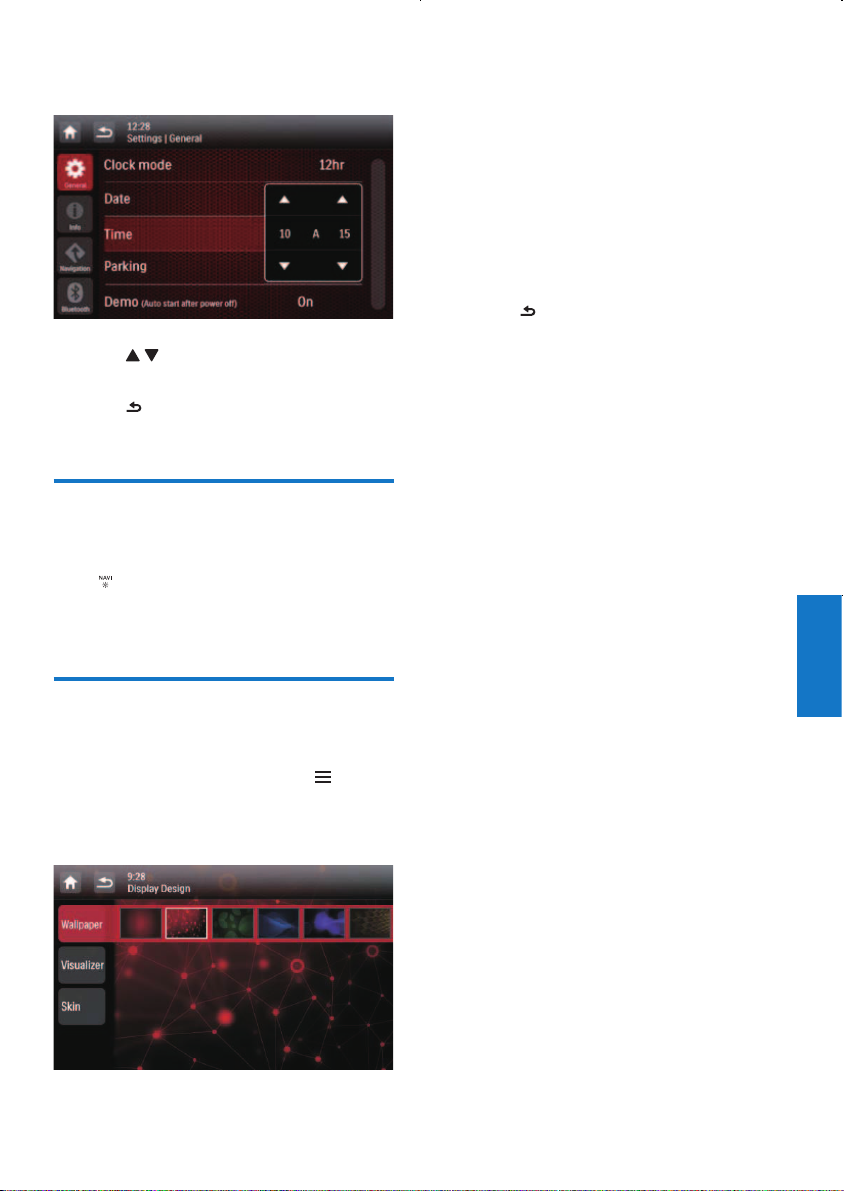
Nederlands
6 Raak [Time] aan om het scherm voor het
instellen van de tijd weer te geven.
7 Raak aan om het uur en de minuten
in te stellen.
8 Raak aan om terug te gaan naar het
hoofdmenu.
De helderheid van het
scherm aanpassen
Houd op het voorpaneel ingedrukt om het
helderheidsniveau van het scherm te selecteren.
• [LEVEL 1], [LEVEL 2] of [LEVEL 3]
2 Raak een instelling aan om de opties weer
te geven.
• [Wallpaper]: hiermee selecteert u een
achtergrond.
• [Visualizer]: hiermee selecteert u een
beeldeffect.
• [Skin]: hiermee selecteert u een
achtergrondkleur voor pictogrammen
op het scherm.
3 Raak een optie aan om deze te selecteren.
4 Raak aan om terug te gaan naar de
vorige modus.
Schermweergave wijzigen
Selecteer een vooraf ingesteld schermontwerp.
1 Raak in een willekeurige modus en
vervolgens [Display Design] aan.
» Het scherm [Display Design] wordt
geopend.
NL
209
